จะจับคู่วันที่ตามเดือนและปีใน Excel ได้อย่างไร
เมื่อเปรียบเทียบวันที่ใน Excel คุณอาจต้องจับคู่วันที่ตามเดือนและปีเท่านั้นโดยไม่ต้องพิจารณาวัน จะบรรลุได้อย่างไร? วิธีต่อไปนี้จะช่วยคุณได้
จับคู่วันที่ตามเดือนและปีด้วยสูตรเท่านั้น
จับคู่วันที่ตามเดือนและปีด้วยการจัดรูปแบบตามเงื่อนไขเท่านั้น
จับคู่วันที่ตามเดือนและปีด้วยสูตรเท่านั้น
ตามภาพหน้าจอด้านล่างนี้สมมติว่าคุณต้องเปรียบเทียบรายการวันที่สองรายการและจับคู่วันที่ตามเดือนและปีเท่านั้นคุณสามารถใช้สูตรด้านล่างเพื่อให้บรรลุได้

1. เลือกเซลล์ว่างป้อนสูตร = MONTH (A2) & YEAR (A2) = MONTH (B2) & YEAR (B2) ลงในแถบสูตรแล้วกดปุ่ม เข้าสู่ สำคัญ. ดูภาพหน้าจอ:
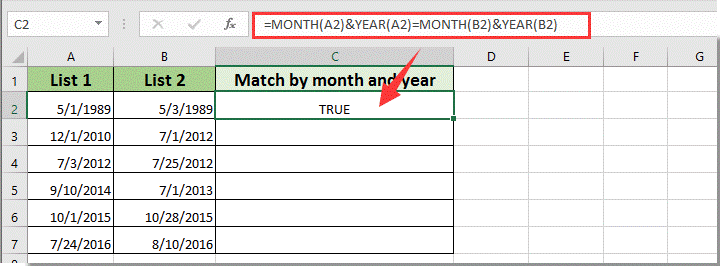
หมายเหตุ / รายละเอียดเพิ่มเติม:
2. เลือกเซลล์ผลลัพธ์ต่อไปลากไฟล์ เติมที่จับ ลงเพื่อเปรียบเทียบวันที่อื่น ๆ ดูภาพหน้าจอ:
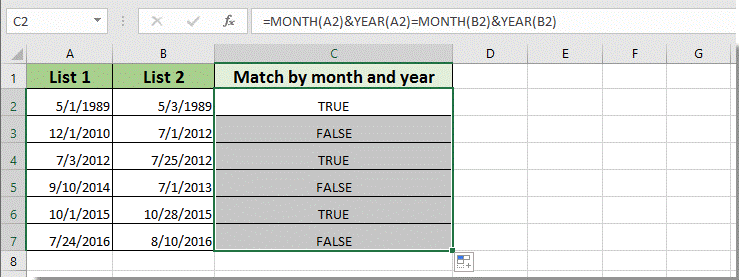
จับคู่วันที่ตามเดือนและปีด้วยการจัดรูปแบบตามเงื่อนไขเท่านั้น
หากคุณต้องการเปรียบเทียบช่วงวันที่ตามเดือนและปีตามวันที่ที่กำหนดและไฮไลต์เซลล์ที่ตรงกันทั้งหมดตามภาพด้านล่างนี้คุณสามารถลองทำสิ่งต่อไปนี้ การจัดรูปแบบตามเงื่อนไข วิธีการ กรุณาดำเนินการดังนี้
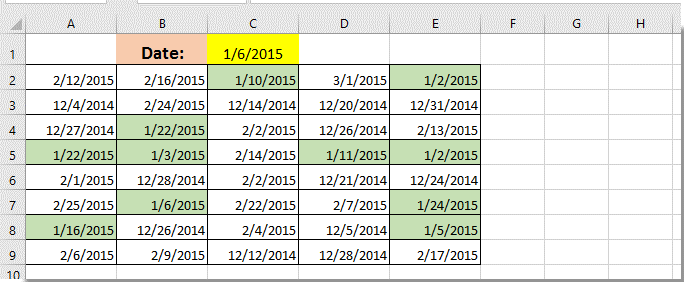
1. เลือกช่วงวันที่ที่คุณจะไฮไลต์ตามเดือนและปีของวันที่ที่กำหนดจากนั้นคลิก หน้าแรก > การจัดรูปแบบตามเงื่อนไข > กฎใหม่. ดูภาพหน้าจอที่แสดง
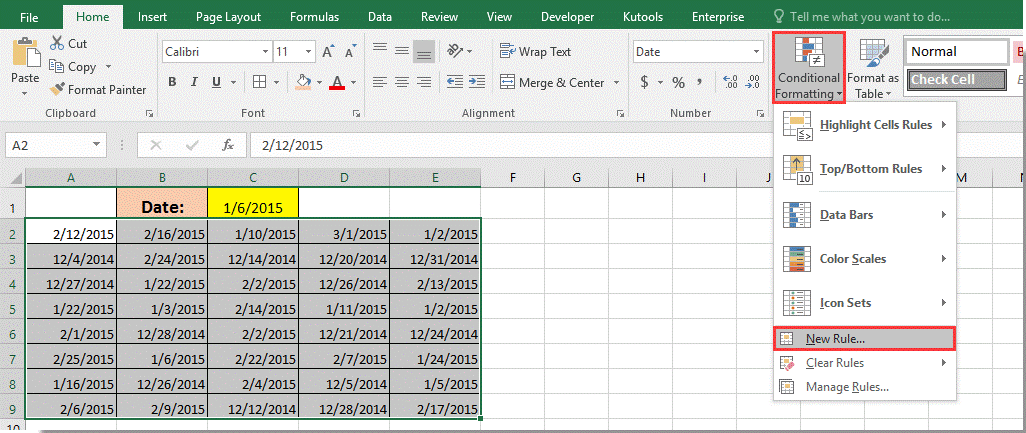
2 ใน กฎการจัดรูปแบบใหม่ คุณต้อง:

หมายเหตุ: ในสูตร A2 คือเซลล์แรกของช่วงวันที่ที่เลือก 2015,1,6 คือวันที่กำหนดที่คุณต้องเปรียบเทียบ โปรดเปลี่ยนตามความต้องการของคุณ
หลังจากคลิก OK เซลล์ทั้งหมดที่ตรงกับเดือนและปีของวันที่ที่กำหนดจะถูกไฮไลต์ทันทีเมื่อแสดงภาพหน้าจอระเบิด
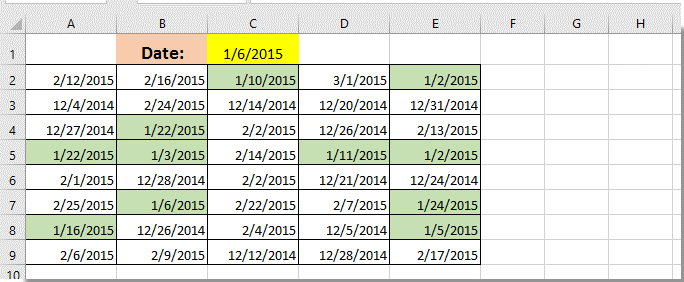
บทความที่เกี่ยวข้อง:
- วิธีตรวจสอบว่าค่าของเซลล์ตรงกับรายการใน Excel หรือไม่?
- วิธีการนับเซลล์ที่ตรงกับ X หรือ Y ใน Excel
- วิธีค้นหาค่าที่ตรงกันโดยการค้นหาขึ้นไปใน Excel
- จะเรียงคอลัมน์ให้ตรงกับค่าในคอลัมน์อื่นใน Excel ได้อย่างไร?
สุดยอดเครื่องมือเพิ่มผลผลิตในสำนักงาน
เพิ่มพูนทักษะ Excel ของคุณด้วย Kutools สำหรับ Excel และสัมผัสประสิทธิภาพอย่างที่ไม่เคยมีมาก่อน Kutools สำหรับ Excel เสนอคุณสมบัติขั้นสูงมากกว่า 300 รายการเพื่อเพิ่มประสิทธิภาพและประหยัดเวลา คลิกที่นี่เพื่อรับคุณสมบัติที่คุณต้องการมากที่สุด...

แท็บ Office นำอินเทอร์เฟซแบบแท็บมาที่ Office และทำให้งานของคุณง่ายขึ้นมาก
- เปิดใช้งานการแก้ไขและอ่านแบบแท็บใน Word, Excel, PowerPoint, ผู้จัดพิมพ์, Access, Visio และโครงการ
- เปิดและสร้างเอกสารหลายรายการในแท็บใหม่ของหน้าต่างเดียวกันแทนที่จะเป็นในหน้าต่างใหม่
- เพิ่มประสิทธิภาพการทำงานของคุณ 50% และลดการคลิกเมาส์หลายร้อยครั้งให้คุณทุกวัน!

